 Search
Search





今回はすでにある既存のPDFから帳票レイアウトを作成する方法をお伝えします。
PDFファイルからSVFX-Designerの形式に自動変換(インポート)できるので、1から作成するより簡単に帳票を作り始めることができる方法です。
インポートが終わっても何も変化がないように見えるところに注意が必要です。そのあたりも含めて説明したいと思います
SVFX-Designerを起動し、帳票を作成したいフォルダーを選択します。
メニューバーから[ファイル]-[インポート]-[ドキュメントファイル]を選択して、ファイル選択ダイアログを表示します。

[ファイルのタイプ]で[PDF ファイル (*.pdf)]を選択し、PDFファイルを選んで[開く]ボタンをクリック。
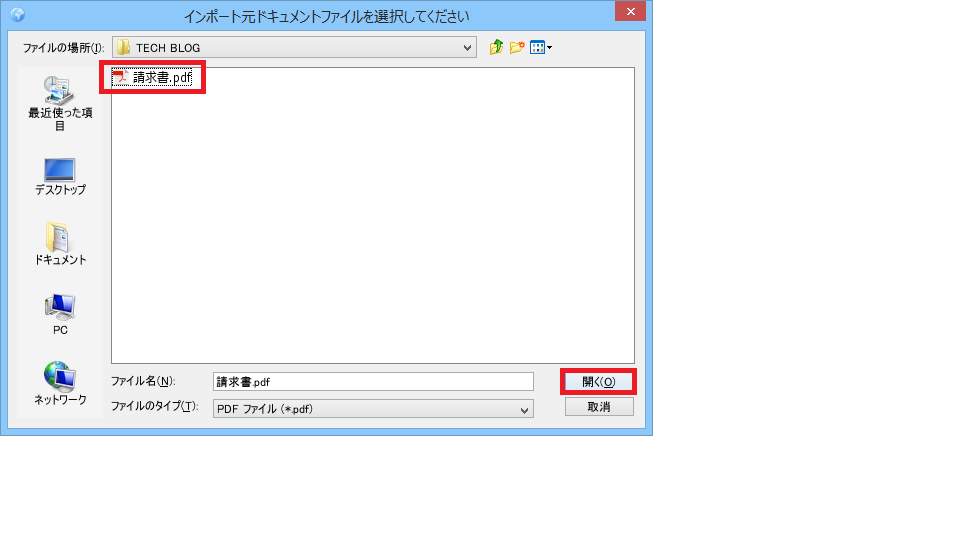 帳票定義名にわかりやすい名前(下記の例では「請求書」としています)をつけ保存を押してください。
帳票定義名にわかりやすい名前(下記の例では「請求書」としています)をつけ保存を押してください。
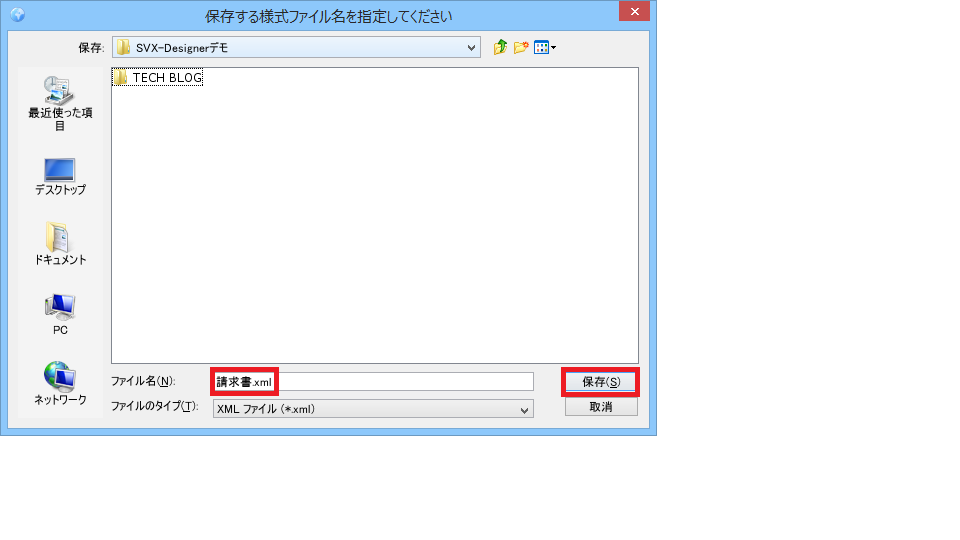
[作成ページ]で[すべて]にチェックを入れ、OKを押してください。
(指定したページだけを変換したければ、取り出したいページにだけチェックを入れてください。
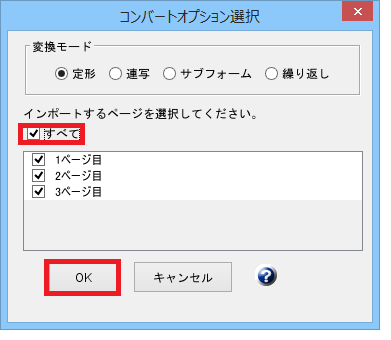
これでPDFのインポート処理が終わりました。SVFX-Designerの画面に遷移しますが、何も表示されていません。私も勘違いしやすいのですが、実はページタブにアイテムが生成されています。
[1ページ]タブをクリックし、生成されたアイテムを確認します。
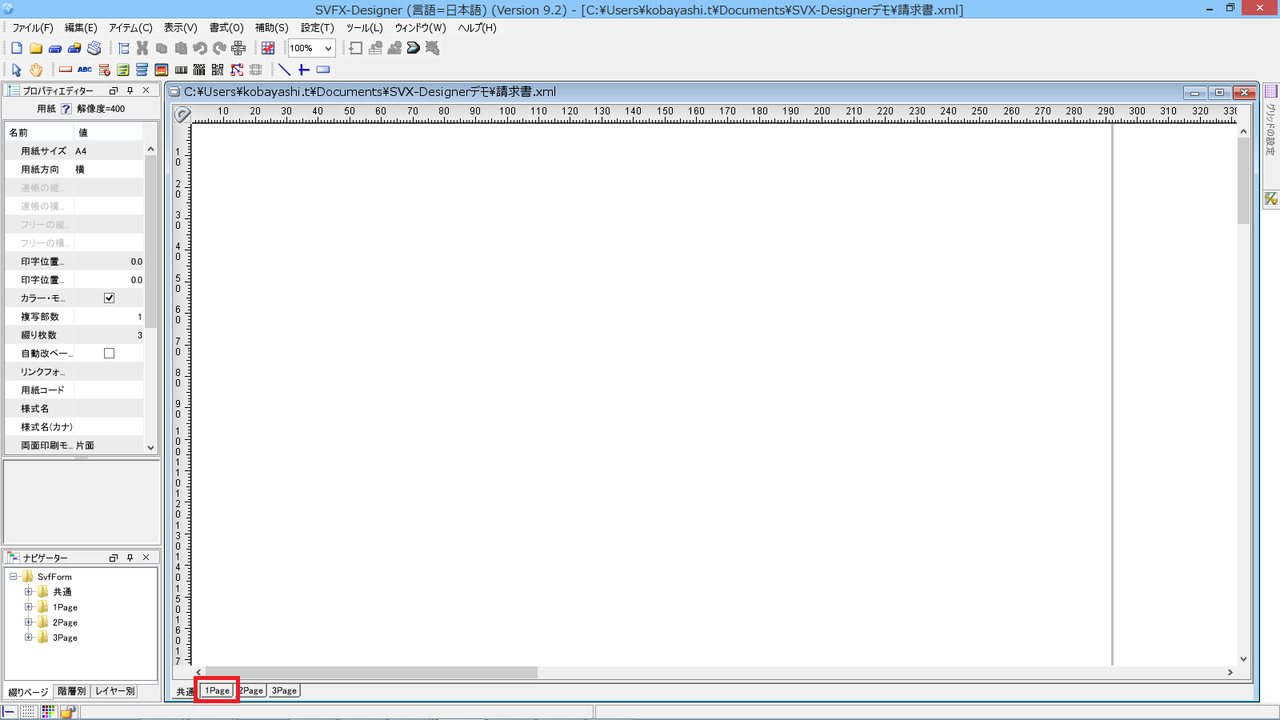
注意点ですが、この方法は、スキャナ保存したPDFのインポートには使用できません。
スキャナから取り込んで帳票の作成を行いたい場合は、画像として取り込んでSVFの形式に変換する別の機能がありますので、そちらを使用してください。
Related article
Pick up
Ranking
Info